Come stampare un'email senza rientro in Outlook?
Supponiamo che tu abbia abilitato l'opzione Includi e indenta il testo del messaggio originale quando si risponde a un messaggio in Outlook. Le email originali verranno indentate automaticamente quando rispondi. Quando si stampa un'email scambiata avanti e indietro, ci saranno molti spazi bianchi prima del contenuto del messaggio. Quindi, come rimuovere questi rientri per risparmiare carta, ottenere un buon layout o per altri scopi? Questo metodo ti guiderà per stampare un'email senza rientro in Outlook facilmente.
Stampa un'email senza rientro in Outlook
Stampa facilmente solo il corpo del messaggio di un'email senza intestazione e nome utente in Outlook
Come sapete, quando si stampa un'email in Outlook, verranno stampati sia l'intestazione dell'email che il corpo del messaggio, esattamente come li vedete nella finestra Messaggio o nel Riquadro di lettura. Inoltre, di solito aggiunge il tuo nome utente sopra l'intestazione del messaggio. Qui, voglio presentarvi l'eccellente funzionalità Stampa avanzata di Kutools per Outlook, che ti permette di stampare solo il corpo del messaggio dell'email senza l'intestazione del messaggio e il nome utente, mantenendo l'immagine di sfondo in Outlook. Vedi screenshot:
- Potenzia la tua produttività email con la tecnologia AI, consentendoti di rispondere rapidamente alle email, redigere nuove, tradurre messaggi e molto altro in modo più efficiente.
- Automatizza l'invio di email con CC/BCC automatico, Inoltro automatico in base a regole; invia Risposta automatica (Fuori sede) senza richiedere un server di scambio...
- Ottieni promemoria come Prompt quando si risponde a una email con me in Ccn e Avviso allegati mancanti per allegati dimenticati...
- Migliora l'efficienza delle email con Rispondi (a tutti) con allegati, Aggiunta automatica di Saluti o Data e Ora nella firma o nell'oggetto, Rispondi a più email...
- Ottimizza l'invio di email con Richiama Email, Strumenti allegati (Comprimi tutti, Salvataggio automatico), Rimuovi duplicati e Rapporto rapido...
Stampa un'email senza rientro in Outlook
Segui i seguenti passaggi per stampare un'email con tutti i rientri rimossi in Outlook.
1. Nella vista Posta, fai doppio clic per aprire l'email che desideri stampare senza rientro.
2. Ora l'email si sta aprendo in una finestra Messaggio. Clicca su Messaggio > Azioni > Modifica messaggio. Vedi screenshot:
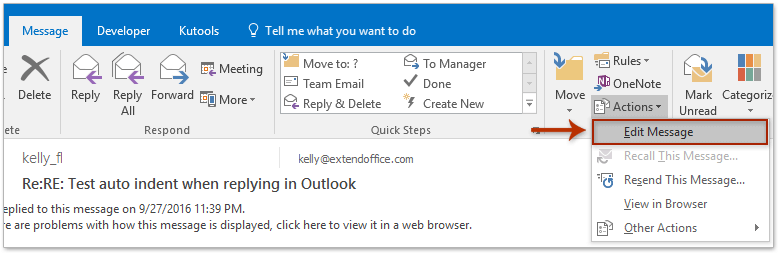
3. Ora l'email è modificabile. Posiziona il cursore nel corpo del messaggio, quindi premi i tasti Ctrl + A per selezionare tutto il contenuto del messaggio.
4. Procedi cliccando il ![]() pulsante nell'angolo in basso a destra di Paragrafo gruppo sul Formato Testo tab. Vedi screenshot:
pulsante nell'angolo in basso a destra di Paragrafo gruppo sul Formato Testo tab. Vedi screenshot:

5. Nella finestra di dialogo Paragrafo che si apre, inserisci 0 sia nelle caselle Sinistra che Destra (o Interno ed Esterno) nella sezione Indentazione, quindi clicca sul pulsante OK. Vedi screenshot:

5. Ora tutti i rientri sono stati rimossi dal contenuto del messaggio. Clicca su File > Stampa per stampare l'email corrente senza rientro.
Dopo aver stampato l'email senza rientro, chiudi la finestra Messaggio senza salvare l'email.
Articoli correlati
Stampa email in ordine cronologico (inverso) in Outlook
Stampa contatti con note o solo le note dei contatti in Outlook
Stampa un'email inclusa immagine/colori di sfondo in Outlook
I migliori strumenti per la produttività in Office
Ultime notizie: Kutools per Outlook lancia la versione gratuita!
Scopri il nuovissimo Kutools per Outlook con oltre100 funzionalità straordinarie! Clicca per scaricare ora!
📧 Automazione Email: Risposta automatica (disponibile per POP e IMAP) / Programma invio Email / CC/BCC automatico tramite Regola durante l’invio delle Email / Inoltro automatico (Regola avanzata) / Aggiungi Saluto automaticamente / Dividi automaticamente Email multi-destinatario in messaggi singoli ...
📨 Gestione Email: Richiama Email / Blocca Email fraudulent (tramite Oggetto e altri parametri) / Elimina Email Duplicato / Ricerca Avanzata / Organizza cartelle ...
📁 Allegati Pro: Salva in Batch / Distacca in Batch / Comprimi in Batch / Salvataggio automatico / Distacca automaticamente / Auto Comprimi ...
🌟 Magia Interfaccia: 😊Più emoji belle e divertenti / Notifiche per le email importanti in arrivo / Riduci Outlook al posto di chiuderlo ...
👍 Funzioni rapide: Rispondi a Tutti con Allegati / Email Anti-Phishing / 🕘Mostra il fuso orario del mittente ...
👩🏼🤝👩🏻 Contatti & Calendario: Aggiungi in Batch contatti dalle Email selezionate / Dividi un Gruppo di Contatti in Gruppi singoli / Rimuovi promemoria di compleanno ...
Utilizza Kutools nella lingua che preferisci – supporta Inglese, Spagnolo, Tedesco, Francese, Cinese e oltre40 altre!


🚀 Download con un solo clic — Ottieni tutti gli Add-in per Office
Consigliato: Kutools per Office (5-in-1)
Un solo clic per scaricare cinque installatori contemporaneamente — Kutools per Excel, Outlook, Word, PowerPoint e Office Tab Pro. Clicca per scaricare ora!
- ✅ Comodità con un solo clic: scarica tutti e cinque i pacchetti di installazione in una sola azione.
- 🚀 Pronto per qualsiasi attività Office: installa i componenti aggiuntivi necessari, quando ti servono.
- 🧰 Inclusi: Kutools per Excel / Kutools per Outlook / Kutools per Word / Office Tab Pro / Kutools per PowerPoint
